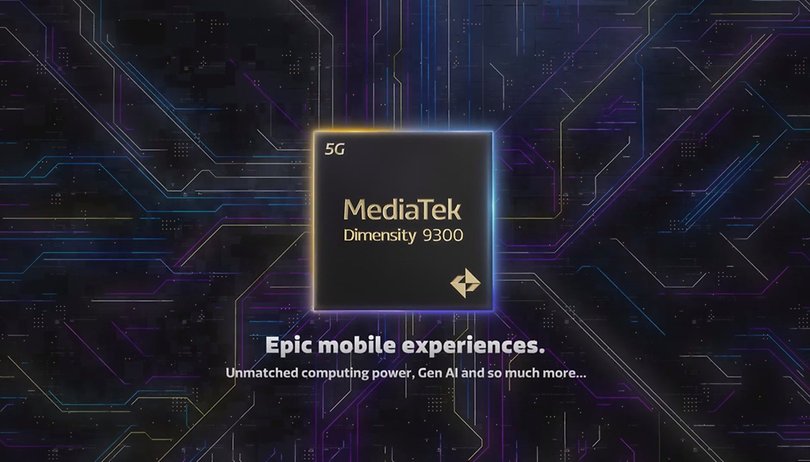A Windows 10 rendszerben nagyon egyszerű riasztásokat és időzítőket beállítani!

Valljuk be, számítógépünk használata közben gyakran elfelejtjük a legfontosabb dolgainkat. Rendszeres időközönként elfelejtünk fontos eseményeken részt venni, lemaradunk a tévéműsorokról stb. Az ilyen dolgok kezelésére a Windows 10 egy ébresztő és óra alkalmazást kínál.
A riasztások beállításához többé nem kell mobilalkalmazásra vagy harmadik féltől származó asztali szoftverre támaszkodnia. A Windows 10 beépített ébresztő- és óraalkalmazással rendelkezik, amely úgy működik, mint bármely más ébresztőóra-alkalmazás, amelyet esetleg mobileszközökön használt. Az alkalmazás teljesen ingyenes és nagyon könnyen használható.
A riasztások és időzítők beállításának lépései Windows 10 számítógépen
Ebben a cikkben úgy döntöttünk, hogy megosztunk egy részletes útmutatót a riasztások és időzítők beállításáról a Windows 10 rendszerben. Nemcsak ezt, hanem bemutatjuk azokat a lépéseket is, amelyekkel letilthatja ezeket a riasztásokat, ha már nem kívánja őket használni. Nézzük meg.
1. lépés. Először is kattintson a Windows keresőjére, és írja be az „Alarms & Clock” kifejezést. Nyissa meg a Riasztások és óra alkalmazást a listából.
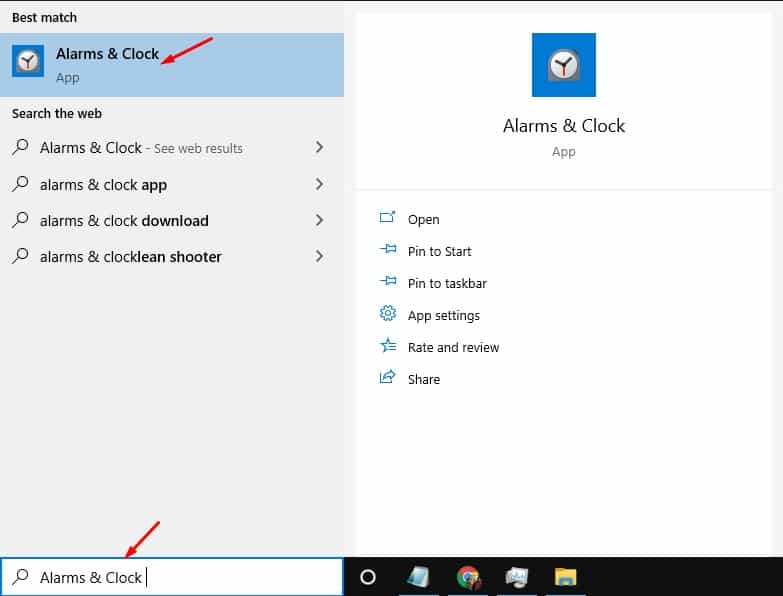
2. lépés. Most az alábbihoz hasonló felületet fog látni.
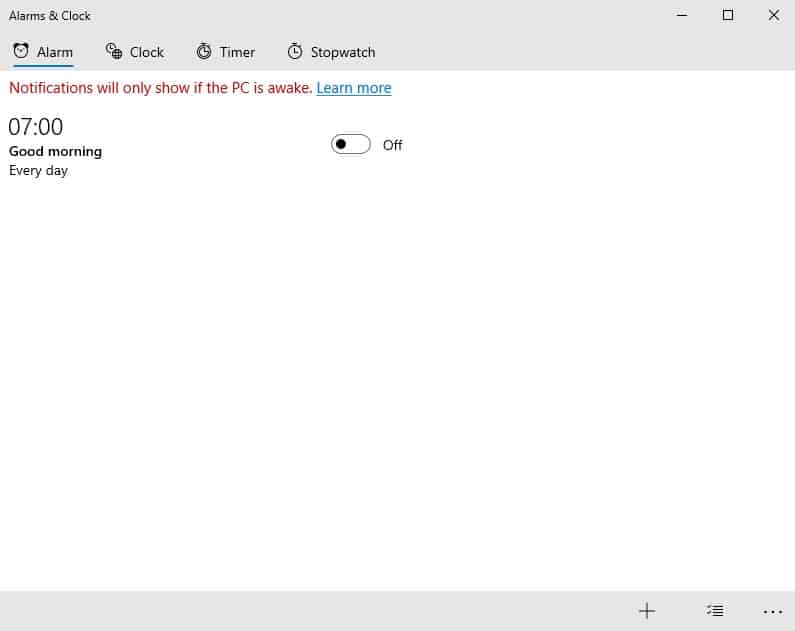
3. lépés: Ha be szeretné állítani az ébresztést, válassza ki az ‘Riasztás’ fület, és kattintson a (+) gombra az alábbiak szerint.
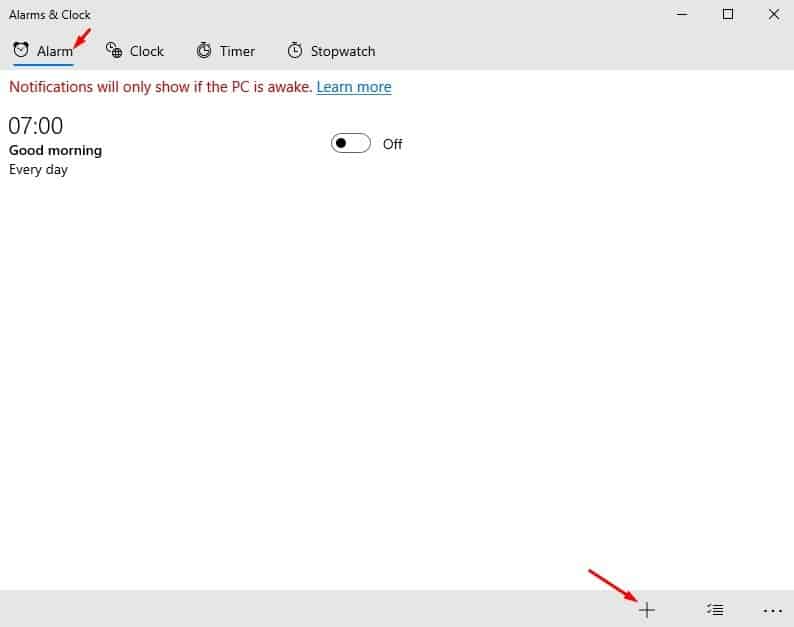
3. lépés: A következő oldalon adja meg a Riasztás részleteit. Állítsa be az időt, a nevet és az ismétléseket. Ezenkívül beállíthatja az ébresztési hangokat és a szundi idejét is.
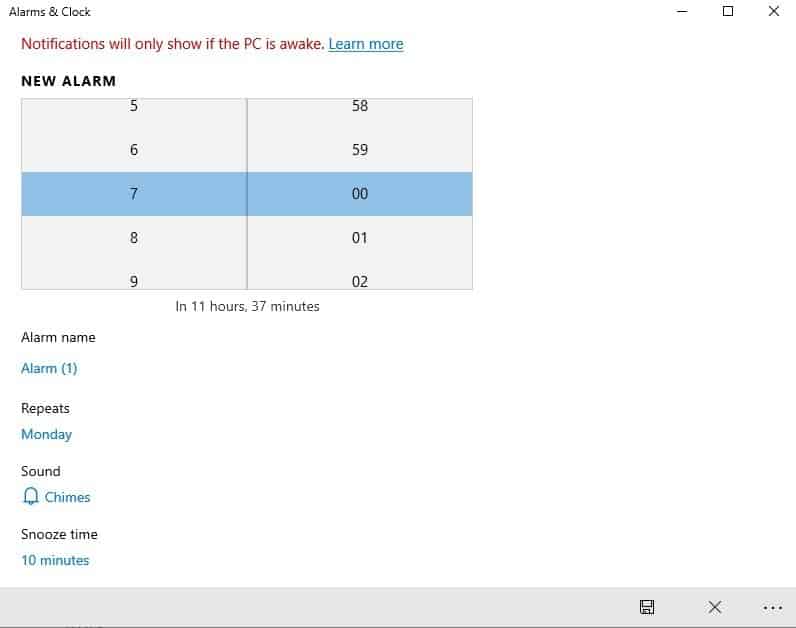
4. lépés: Ha végzett, kattintson a Mentés gombra, az alábbiak szerint.
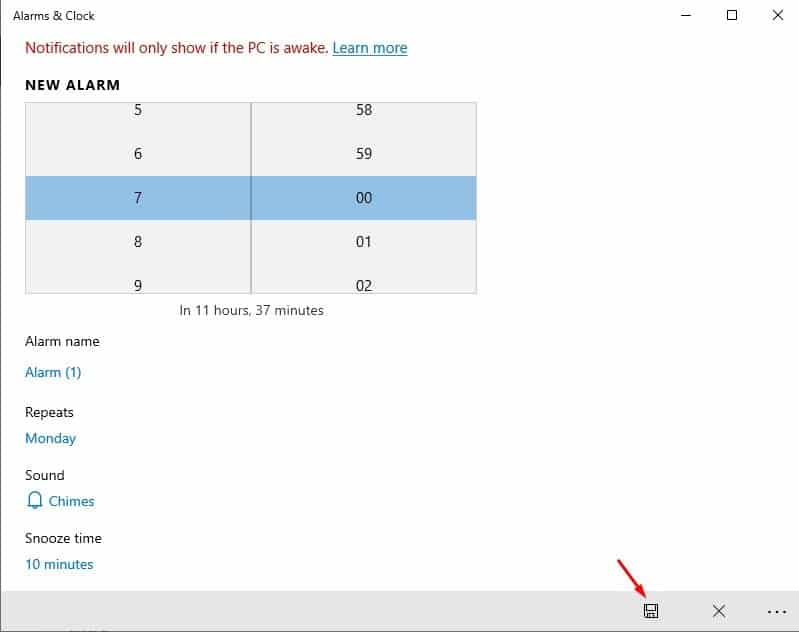
5. lépés: A riasztás letiltásához állítsa a váltógombot kikapcsolt állásba.
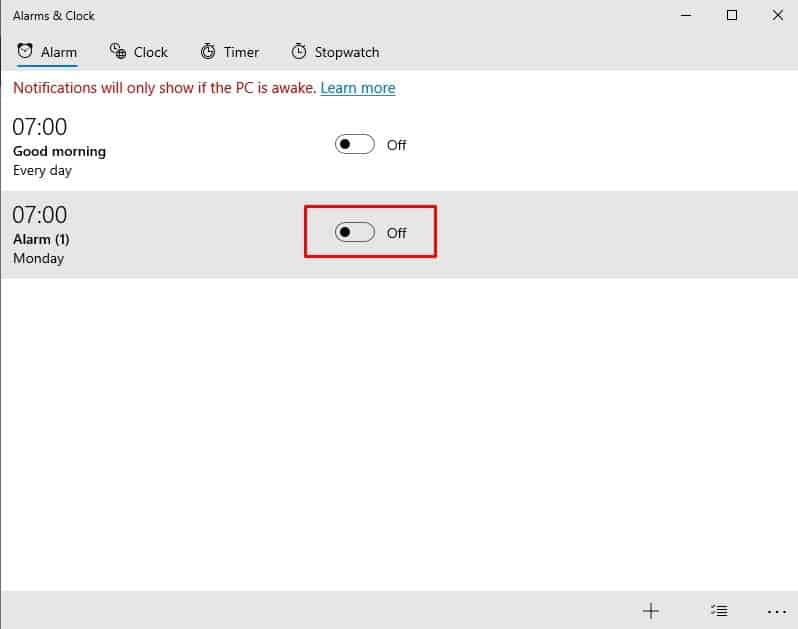
6. lépés: Az időzítő elindításához kattintson az „Időzítő” fülre, és állítsa be a visszaszámlálást.
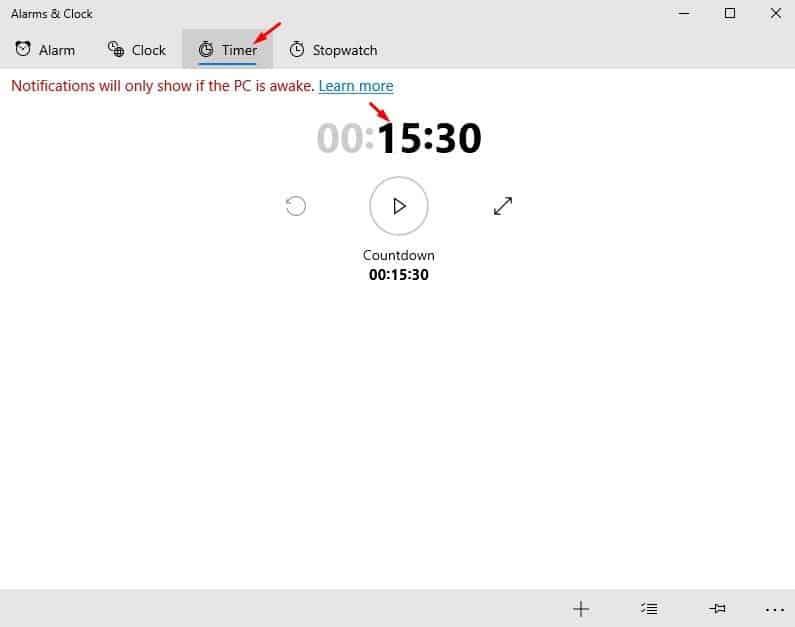
7. lépés Most kattintson a Lejátszás gombra az időzítő elindításához. Az időzítő leállításához kattintson a „Szünet” gombra.
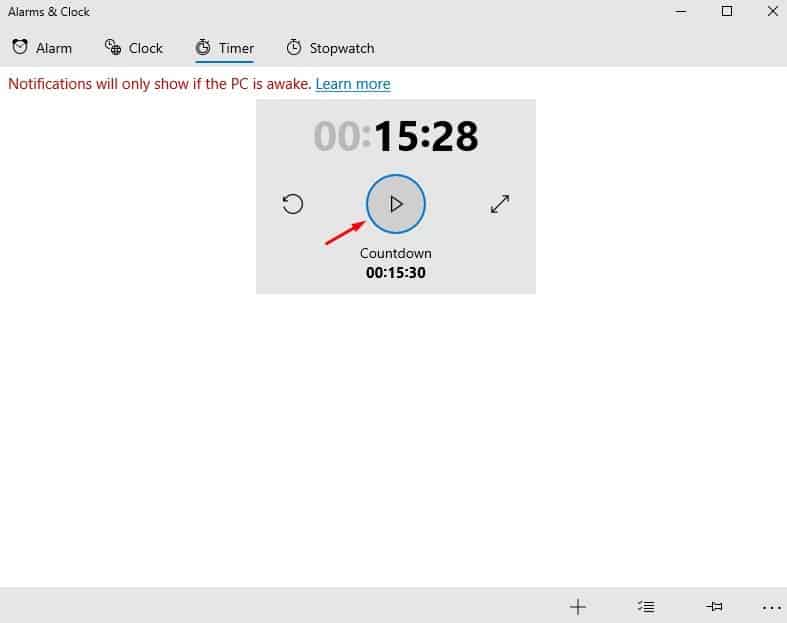
Ez az! Kész vagy. Így állíthat be riasztásokat és időzítőket a Windows 10 rendszerben. A Windows 10 rendszerben meglehetősen egyszerű riasztásokat és időpontokat beállítani harmadik féltől származó alkalmazások használata nélkül.
Tehát ez a cikk arról szól, hogyan állíthat be riasztásokat és időzítőket a Windows 10 számítógépen. Remélem, ez a cikk segített Önnek! Kérjük, ossza meg barátaival is. Ha kétségei vannak ezzel kapcsolatban, tudassa velünk az alábbi megjegyzés rovatban.